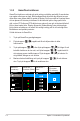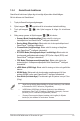User Guide
Table Of Contents
- Myndighetsinformation
- Säkerhetsinformation
- Skötsel och rengöring
- Takeback Services
- Produktinformation för EU:s energimärkning
- Kapitel 1: Introduktion till produkten
- 1.1 Välkommen!
- 1.2 Förpackningens innehåll
- 1.3 Introduktion till bildskärmen
- Kapitel 2: Montering och installation
- 2.1 Montering av bildskärmens arm/fot
- 2.2 Kabelhantering
- 2.3 Justering av bildskärmen
- 2.4 Ta bort armen (för VESA-väggmontering)
- 2.5 Ansluta kablarna
- 2.6 Sätta på bildskärmen
- Kapitel 3: Allmänna anvisningar
- 3.1 OSD-menyn (Skärmmenyn)
- 3.2 Aura
- 3.3 Sammanfattning av specifikationer
- 3.4 Skissmått
- 3.5 Felsökning (frågor och svar)
- 3.6 Driftläge som stöds
2-4 Kapitel 2: Montering och installation
2.5 Ansluta kablarna
Anslut kablarna enligt följande anvisningar:
• Så här ansluter du strömkabeln:
a. Anslut strömadaptern ordentligt till bildskärmens ingångsport för likström
(DC).
b. Anslut ena änden av strömkabeln till strömadaptern och den andra
änden till ett eluttag.
• Så här ansluter du DisplayPort/HDMI-kabeln:
a. Anslut ena änden av DisplayPort/HDMI-kabeln till bildskärmens
DisplayPort/HDMI-port.
b. Anslut den andra änden av DisplayPort/HDMI-kabeln till datorns
DisplayPort/HDMI-port.
• Så här använder du hörlurar: Anslut änden med stickpluggen till
bildskärmens ingång för hörlurar när HDMI eller DisplayPort används som
inmatningssignal.
• Så här använder du USB 3.0-portarna: Ta den medföljande USB
3.0-kabeln och anslut den mindre änden (typ B) av USB uppströmskabeln
till bildskärmens USB uppströmsport, och den större änden (typ A) till
datorns USB 3.0-port. Kontrollera att datorn har den senaste versionen av
operativsystemet Windows 7/Windows 10 installerad. Det gör det möjligt för
bildskärmens USB-portar att fungera.
2.6 Sätta på bildskärmen
Tryck på av/på-knappen . Av/på-knappens placering visas på sidan 1-2.
Strömindikatorn lyser vitt för att visa att bildskärmen är PÅ.